- Depois de encontrar diferentes bugs, uma série de erros, e muitos travamentos, os usuários têm procurado uma maneira de reverter do Windows 11.
- Embora o Windows 11 Preview Build 22000.51 não seja a versão final, muitas pessoas fizeram a atualização para testá-lo.
- Alguns recursos podem ser diferentes do Windows 11 oficial que será lançado em outubro deste ano.
- Para downgrade do Windows 11 para 10 você só precisa usar as configurações do seu PC e seguir o nosso guia.

Este software irá reparar erros comuns de computador, protegê-lo contra perda de arquivos, malware, falha de hardware e otimizar seu PC para desempenho máximo. Corrija problemas do PC e remova vírus agora em 3 etapas fáceis:
- Baixar Restoro PC Repair Tool que vem com tecnologias patenteadas (patente disponível aqui).
- Clique Inicia escaneamento para encontrar problemas do Windows que podem estar causando problemas no PC.
- Clique Reparar tudo para corrigir problemas que afetam a segurança e o desempenho do seu computador
- Restoro foi baixado por 0 leitores este mês.
Esta semana, a Microsoft lançou a primeira amostra interna do Windows 11 para todos os usuários registrados e os comentários já estão em.
Em apenas alguns dias, as pessoas enviaram reclamações sobre Windows 11 Build 22000.51 pois veio com muitos bugs, erros e travamentos.
Além disso, também há erros gráficos na barra de tarefas, o novo aplicativo de configurações não inicia se várias contas de usuário são armazenados no PC atualizado e a pesquisa integrada recusa-se a iniciar se você clicar na lupa de pesquisa no barra de tarefas.
E a lista não para por aqui. Parece que a única opção que os usuários do Windows têm no momento é reverter para o Windows 10 para se livrar de todos esses problemas.
Portanto, não entre em pânico, pois temos a solução para o seu problema, basta seguir as etapas abaixo e adicionar esta página aos favoritos, caso você se encontre novamente nesta situação.
Como faço para reverter para o Windows 10 a partir do Windows 11?
Use as configurações do Windows
- Clique no Menu Iniciar e aberto Definições.
- Selecione Atualização e segurança.

- Vamos para Recuperação opção.
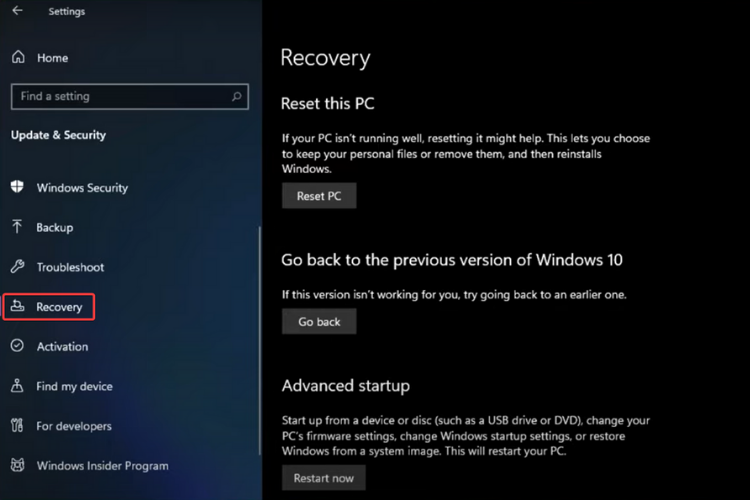
- Clique em Volte para iniciar o processo de reversão.
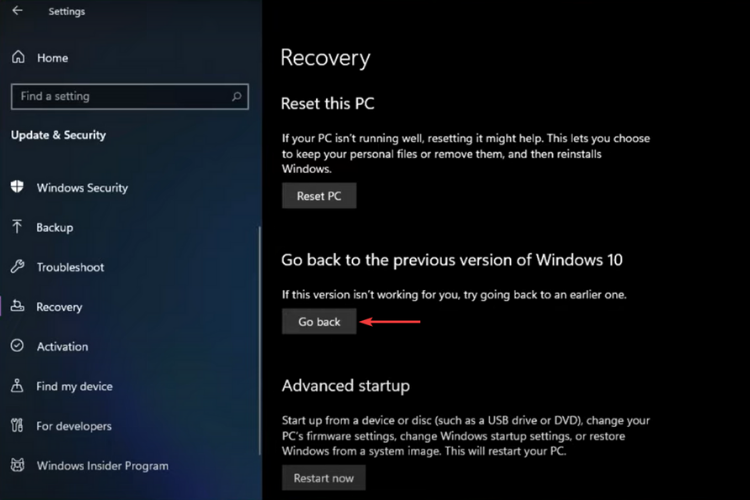
-
Uma série de pop-ups aparecerá da Microsoft. Ele irá perguntar os motivos pelos quais você deseja reverter, se deseja verificar se há atualizações, se você precisa reinstalar os programas que instalou no Windows 11 e para lembre-se de sua senha, pois você deve inseri-la após a conclusão do rollback.
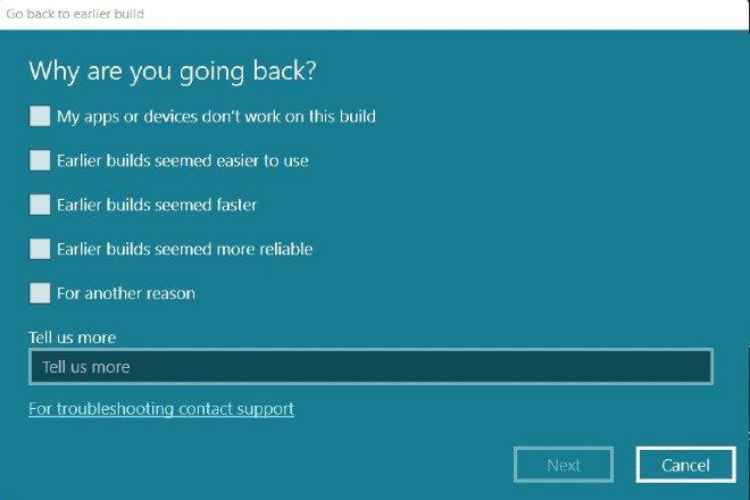
- Uma vez feito isso, clique em Próximo, em seguida Volte para uma construção anterior.
- Isso vai reiniciar seu sistema várias vezes, portanto, certifique-se de conectá-lo.
- Entrar de novo com vocêa senha da sua conta da Microsoft ou a senha do sistema, caso você esteja usando uma conta local.
- Assim que o processo for concluído, você verá a tela de login familiar do Windows 10. Conecte-se ao seu PC com sua senha ou PIN e pronto.
Também recomendamos que você faça backup de seus arquivos. Embora o downgrade não exclua seus dados pessoais do PC, é melhor prevenir do que remediar, caso algo dê errado e você precise formatar suas unidades.
Se você encontrar alguns problemas e não puder reverter para o Windows 10 usando essas etapas, sempre haverá a opção de execute uma reinstalação limpa usando nosso guia.
Lembre-se de que, para evitar esse tipo de desagrado no futuro, você pode interromper as compilações do Windows Insider ou alterar o canal do Insider de Dev para Beta ou Release Preview até que todos os problemas sejam corrigidos.
Como mencionamos anteriormente, não há necessidade de pânico, pois para qualquer problema que você possa ter com seu dispositivo Windows, nós temos uma resposta.
Quer saber mais sobre Windows 11 e como ele se compara ao Windows 10? Neste artigo, cobrimos tudo, desde recursos a comparações e dicas de atualização.
Você acha que vai atualizar para o Windows 11 quando a versão final for lançada? Conte-nos na seção de comentários abaixo e vamos começar uma discussão.


